Android'de depolanan çok fazla dosya var ve ne yapacağınızı bilmiyor musunuz?
Fabrika ayarlarına sıfırlamadan önce Android telefondaki hazırlık nedir?
Android'den bilgisayara tam bir yedekleme oluşturmak çözümdür.
Bu sayfa size yardımcı olmak için 3 kolay yollarını toplar PC'ye yedek Android telefon USB kablosu, Google hesabı ve kolay uygulama ile.
Android telefon bakcup tamamen yapmak için okumaya devam edin ve adım adım kılavuz izleyin.
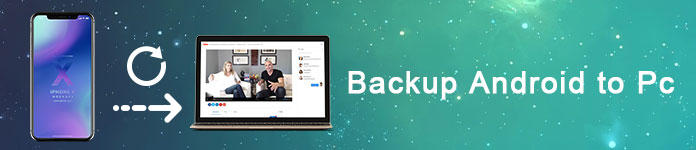
- Bölüm 1: Apeaksoft Android Veri Yedekleme ve Geri Yükleme ile Android'i PC'ye Tamamen Yedekleyin
- Bölüm 2: Android telefonunuzu USB Kablolu Elle PC'ye yedekleyin
- Bölüm 3: Android telefonunuzu Google Cloud Backup ile Cloud'a yedekleme
- Bölüm 4: Android'i PC'ye Yedeklemeyle İlgili SSS
Bölüm 1: Apeaksoft Android Veri Yedekleme ve Geri Yükleme ile Android'i PC'ye Tamamen Yedekleyin
Apeaksoft Android Veri Yedekleme ve Geri Yükleme, kullanıcıların Android verilerini seçici ve esnek bir şekilde yedeklemelerini ve geri yüklemelerini sağlayan çok yönlü bir araçtır. Hepsini destekler Samsung Galaxy dahil olmak üzere Android telefonlar yedekleme/ Not, Sony, LG, HTC, Huawei, vb.
Daha fazla özellik ve Android'i PC'ye yedeklemenin adım adım rehberini almak için, cevabınızı aşağıda bulabilirsiniz.

4,000,000 + Yüklemeler
Android telefonlardan PC'nize veya Mac'inize veri yedeklemek ve geri yüklemek için tek bir tıklama.
Geri yüklemeden önce yedekleme dosyalarını ayrıntılı olarak önizleyin.
Seçmeli ve güvenli bir şekilde Android yedeklemelerinden verileri geri yükleyin.
Son derece uyumlu Samsung, Huawei, HTC, ZTE, vb.
Adım 1. Android Veri Yedekleme ve Geri Yükleme'yi başlatın
Programı indirin ve kurun. Sol panelde "Android Veri Yedekleme ve Geri Yükleme" yi seçin.
Android'i PC'ye manuel veya otomatik olarak yedeklemeyi seçebileceğiniz iki farklı mod vardır.
"Tek Tıkla Yedekleme" yi seçerseniz, Android Veri Yedekleme ve Geri Yükleme tüm Android verilerinizi doğrudan bir bilgisayara yedekler. Aksi takdirde, PC'ye hangi veri tipinin yedekleneceğini seçmek için "Cihaz Verisi Yedekleme" ye de tıklayabilirsiniz.
Bedava indir Bedava indir
2. Adıma Android'i bir bilgisayara bağlayın
Bir Android'i PC'ye bağlamak için bir USB kablosu kullanın ve ardından "Cihaz Veri Yedekleme" ye tıklamanız gerekir. Bu yazılım Android telefonunuzu otomatik olarak algılayacaktır.

3. Adıma Android veri türlerini seçin
Android cihaz bağlandıktan sonra kişiler, mesajlar, arama kayıtları, galeri, videolar, sesler ve belgeler dahil olmak üzere veri türlerini seçebilirsiniz. Özel Android verilerinin güvenliğini korumak istiyorsanız sol alt köşedeki "Şifreli Yedekleme" seçeneğini işaretleyin.

4. Adıma Android'den PC'ye veri yedekleme
Android telefonu PC'ye yedeklemeye başlamak için "Başlat" düğmesine dokunun. Android veri yedekleme işlemini tamamlamak için birkaç dakika bekleyin. Android yedekleme verilerini önizlemesi gereken kişiler için "Tamam" ı tıklayın ve listeden en son Android yedeklemenizi seçin. Android yedeklemesinden ayrıntılı verileri görüntülemek için "Başlat" a dokunun.

Yedeklemeyi yaptıktan sonra, Android telefonu geri yükle geri yükleme özelliği ile.
Bölüm 2: Android telefonunuzu USB Kablolu Elle PC'ye yedekleyin
Herhangi bir üçüncü taraf aracı yüklemek istemeyen kişiler için, Android'den PC'ye dosya aktarmak için bir USB kablosu kullanmak akıllıca bir seçimdir. Ayrıca, harici bir sabit disk takarak Android'den PC'ye yedekleme dosyalarına kaydetmek için yeni bir klasör oluşturabilirsiniz.
1. Adıma USB kablosunu kullanarak Android'i PC'ye bağlayın
Android telefonunuzu veya tabletinizi yıldırım USB kablosuyla bir bilgisayara bağlayın. "Bilgisayarım" ı açın ve Android sabit diskinizi bulun. Android'inizin marka adıyla taşınabilir bir cihaz görevi gördüğünü görebilirsiniz.

2. Adıma Android dosyalarınızın bir kopyasını alın
Android'inizdeki tüm bu klasörlere bakın ve bir Android'den bilgisayara yedeklemek istediğiniz verileri seçin. Örneğin, Android fotoğraflarını PC'ye yedeklemeniz gerekiyorsa, "DCIM" klasörünü açın ve öğeleri alın. Kamera resimlerinin saklandığı bir klasördür. Aksi takdirde, diğer Android verilerinin bilgisayarınıza yedeklenmesi de desteklenir.

3. Adıma Bilgisayara yapıştır
USB hata ayıklama yoluyla Android telefonunuzu PC'ye yedeklemek için masaüstünde veya başka yerlerde bir klasör açın. İşlem sona erdiğinde, kopyalanan bu Android verilerini doğrudan bilgisayarınızda görebilirsiniz. Android telefonun bağlantısını kesin ve gerekirse yedeklenen Android verilerini silin.
Özgür yol, mesaj, rehber, vb.
Bilmen gerekebilir Android'de metin mesajları nasıl yedeklenir.
Bölüm 3: Android telefonunuzu Google Cloud Backup ile Cloud'a yedekleme
Ayrıca Google, kullanıcıların Android uygulama verilerini, kişileri, Gmail'i, fotoğrafları, müzikleri ve diğer ayrıntı bilgilerini Google'ın sunucularına ücretsiz olarak yedeklemelerine olanak tanır. Hedefe ulaşmak oldukça kolay Google bulut yedekleme.
1. Adıma Google’ı açın ve ayarları değiştirin
Google APK'nızda "Ayarlar" ı açın, Google hesabınıza erişmek için "Hesaplar" veya "Google" ı seçin. Bundan sonra, yedeklemek istediğiniz her şeyi Android'den kontrol edebilirsiniz.
2. Adıma Android'i PC yedekleme ayarlarına getirin
"Kişisel" ayarların altında "Yedekle ve sıfırla" ya dönün. Android'i Google Yedekleme ve Geri Yükleme aracılığıyla PC'ye yedeklemek için tüm varsayılan ayarları açtığınızdan emin olun.

Google hesabınızı yeni bir Android cihazda oturum açtığınızda, Google tüm bu kişisel ayarları hemen senkronize edebilir.
Ayrıca, Wi-Fi şifrelerini, kısa mesajları ve arama kayıtlarını yedeklemek için diğer Google dahili yedekleme araçlarını kullanabilirsiniz. Yaygın Android yedekleme uygulamalarına benzer şekilde, Android fotoğraflarını kolayca PC'ye yedeklemek için Google ile otomatik yedekleme veya manuel yedekleme de ayarlayabilirsiniz.
Bölüm 4: Android'i PC'ye Yedeklemeyle İlgili SSS
1. Android kişilerini PC'ye nasıl yedeklerim?
Android kişilerini PC'ye yedeklemek için Bluetooth'u kullanabilirsiniz. İlk olarak, hem Android telefonunuzda hem de bilgisayarda Bluetooth'u açın. Android'inizi ve bilgisayarınızı eşleştirin. Ardından, Android telefonunuzdaki Kişiler uygulamasını açın ve ardından kopyalamak istediğiniz kişileri seçin. “Bluetooth ile Gönder” e dokunun ve ardından bilgisayarınızdaki aktarımı onaylayın.
2. Android kişilerini Gmail ile nasıl yedekleyebilirim?
Öncelikle, Gmail hesabını kurmanız ve ardından "Ayarlar"> "Hesaplar"> "Google"> "Hesap ekle" ye dokunarak hesabı eklemeniz gerekir. Ardından, Gmail giriş bilgilerinizi girin. Mevcut bir Gmail hesabınız yoksa, "Yeni hesap oluştur" seçeneğine dokunun ve ardından yeni bir hesap oluşturmak için formu doldurun. Ardından, "Kişileri Eşitle" ye dokunun ve biter bitmez "Bitir" e dokunun. Ardından, Android kişileriniz Gmail hesabınıza yedeklenecektir.
3. Android'i Mac'e nasıl yedeklerim?
Yapabilirsin Mac'e Android yedekleme Google ile veya Apeaksoft Android Veri Yedekleme ve Geri Yükleme gibi Android veri yedekleme yazılımını kullanmayı deneyin.
4. Android metin mesajları nasıl yedeklenir?
Android telefonunuzda Mesaj uygulamasını açın. Yedeklemek istediğiniz metin mesajını seçin ve ardından Seçenekler veya Menü düğmesine tıklayın. "SD Karta Kaydet" seçeneğine dokunun ve Android telefondaki metin mesajlarınız SD kartınıza yedeklenecektir.
Sonuç
Bu makale, Android'i dakikalar içinde doğrudan PC'ye yedeklemek için tam kılavuzunuzdur. Doğrudan Android telefondan PC'ye veri aktarmak için USB kablosunu kullanabilirsiniz; Android verilerini Google hesabıyla senkronize edebilirsiniz. En kolay yol, Apeaksoft Android Yedekleme ve Geri Yükleme ile Android telefondan PC'ye tam bir yedekleme oluşturmaktır. Telefonu fabrika ayarlarına sıfırlamak veya alan boşaltmak isteyip istemediğinizi, Android telefonu buradan 3 şekilde kolayca bilgisayara yedekleyebilirsiniz.




